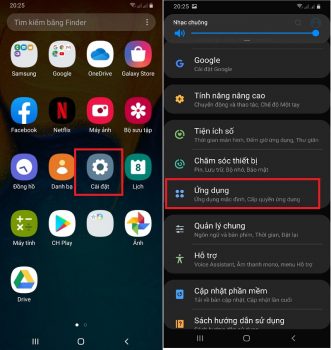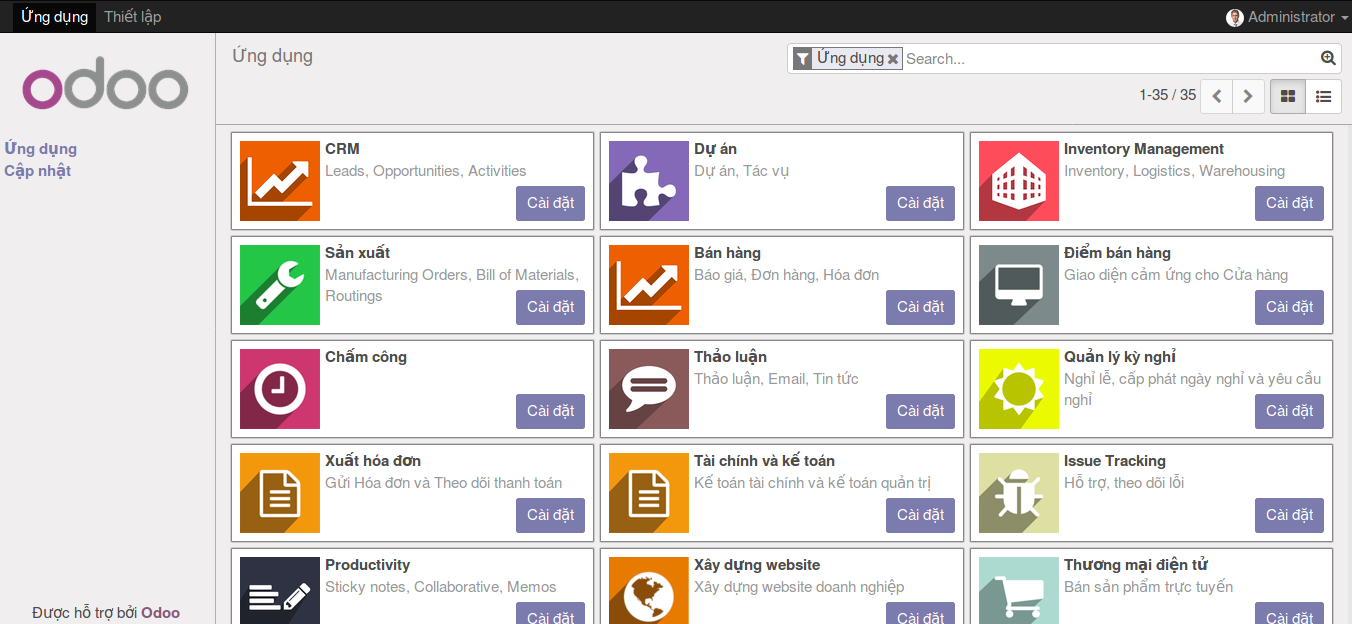Khắc Phục Lỗi Không Gửi Được Tin Nhắn SMS Trên Điện Thoại Android
Việc không gửi được tin nhắn SMS trên điện thoại Android là một vấn đề khá phổ biến, gây ảnh hưởng đến khả năng liên lạc và sử dụng các dịch vụ cần thiết. Có nhiều nguyên nhân dẫn đến tình trạng này, từ những cài đặt đơn giản đến các vấn đề về tài khoản hoặc cấu hình hệ thống. Bài viết này sẽ đi sâu vào các giải pháp khắc phục hiệu quả nhất, giúp bạn nhanh chóng gửi nhận tin nhắn trở lại.
1. Kích Hoạt Quyền Gửi Tin Nhắn SMS Cho Ứng Dụng
Trong phần lớn các trường hợp, nguyên nhân khiến điện thoại không gửi được tin nhắn là do ứng dụng nhắn tin (Messages) chưa được cấp quyền truy cập vào chức năng gửi SMS. Hệ điều hành Android có cơ chế quản lý quyền ứng dụng để bảo vệ người dùng, và đôi khi quyền này có thể bị hạn chế hoặc chưa được thiết lập đúng ngay từ đầu. Việc cấp lại quyền này là một bước khắc phục cơ bản nhưng thường mang lại hiệu quả cao.
Thao tác thực hiện như sau:
Bước 1: Truy cập vào mục Cài đặt (Settings) trên điện thoại Android của bạn. Sau đó, tìm và chọn vào mục Quản lý ứng dụng (hoặc có thể là Ứng dụng, App Management tùy vào giao diện người dùng của từng hãng điện thoại).
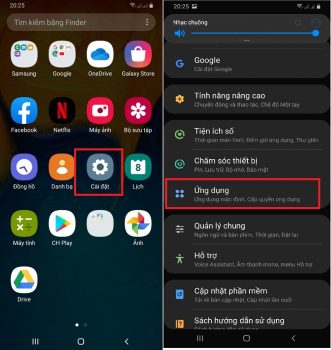
Bước 2: Trong danh sách các ứng dụng hiển thị, tìm và nhấn chọn vào ứng dụng mặc định cho việc nhắn tin có tên là Tin nhắn (Messages).
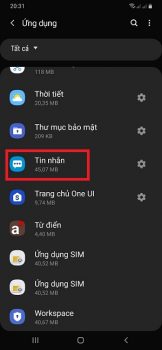
Bước 3: Khi màn hình thông tin của ứng dụng Tin nhắn xuất hiện, bạn hãy tìm và chạm vào mục Quyền hoặc Cấp quyền truy cập (Permissions).
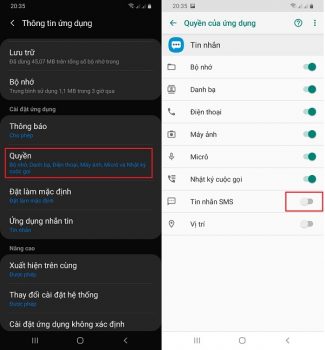
Bước 4: Tại đây, bạn sẽ thấy danh sách các quyền mà ứng dụng yêu cầu. Hãy kiểm tra tùy chọn liên quan đến Tin nhắn SMS. Nếu tùy chọn này đang ở chế độ Tắt (Off), bạn hãy gạt nút hoặc chạm để chuyển nó sang chế độ Bật (On). Việc này sẽ cho phép ứng dụng Tin nhắn thực hiện chức năng gửi SMS, và vấn đề điện thoại không gửi được tin nhắn có thể sẽ được giải quyết ngay lập tức.
2. Kiểm Tra Số Dư Tài Khoản Điện Thoại
Một trong những nguyên nhân phổ biến và dễ xảy ra nhất khiến bạn không thể gửi tin nhắn SMS là do tài khoản điện thoại của bạn đã hết tiền hoặc không đủ cước phí để gửi tin nhắn đi, đặc biệt là các tin nhắn đến tổng đài hoặc có độ dài lớn.
Để xác định xem vấn đề có phải do hết tiền hay không, bạn cần kiểm tra số dư tài khoản của mình. Cách nhanh chóng và tiện lợi nhất là sử dụng các cú pháp kiểm tra tài khoản theo nhà mạng:
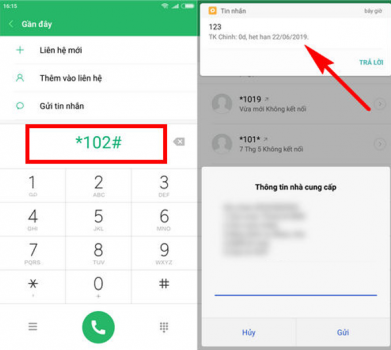
- Đối với mạng Viettel: Soạn tin nhắn cú pháp *101# hoặc *102# rồi nhấn nút Gọi.
- Đối với mạng Mobifone: Soạn tin nhắn cú pháp *112# rồi nhấn nút Gọi.
- Đối với mạng Vinaphone: Soạn tin nhắn cú pháp *101# rồi nhấn nút Gọi.
- Đối với mạng Vietnamobile: Soạn tin nhắn cú pháp *102# rồi nhấn nút Gọi.
Sau khi kiểm tra, nếu số dư tài khoản của bạn không đủ, hãy nạp thẻ cào hoặc thực hiện các giao dịch nạp tiền để đảm bảo bạn có đủ kinh phí cho việc gửi tin nhắn.
3. Khôi Phục Cài Đặt Gốc Điện Thoại (Factory Reset)
Nếu đã thử các cách trên mà điện thoại vẫn gặp tình trạng không gửi được tin nhắn SMS, giải pháp cuối cùng và mạnh mẽ nhất là thực hiện khôi phục cài đặt gốc (reset factory). Thao tác này sẽ đưa điện thoại về trạng thái như lúc mới xuất xưởng, xóa sạch toàn bộ dữ liệu cá nhân, ứng dụng và cài đặt đã thay đổi. Do đó, bạn cần sao lưu tất cả dữ liệu quan trọng (ảnh, video, danh bạ, tin nhắn cũ,…) trước khi tiến hành.
Các bước khôi phục cài đặt gốc trên các dòng điện thoại Android mới thường như sau:
Bước 1: Trên màn hình chính hoặc trong ngăn kéo ứng dụng, tìm và chọn vào biểu tượng Cài đặt (Settings). Sau đó, cuộn xuống và chọn Quản lý chung (General management), tiếp theo chọn Đặt lại (Reset).
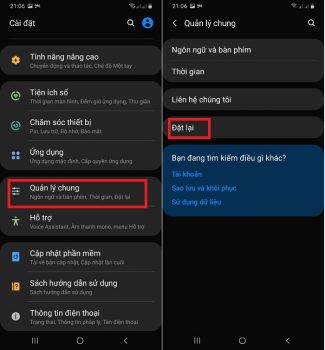
Bước 2: Trong menu Đặt lại, bạn sẽ thấy nhiều tùy chọn khác nhau. Hãy chọn mục Khôi phục cài đặt gốc (Factory data reset).
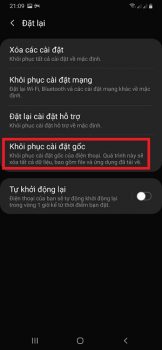
Bước 3: Một thông báo sẽ hiển thị cảnh báo về nội dung sẽ bị xóa. Nhấn vào nút Đặt lại (Reset) để xác nhận. Bạn có thể cần nhập mật khẩu hoặc mã PIN của thiết bị để tiếp tục.
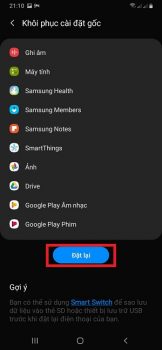
Sau khi xác nhận, điện thoại sẽ tự động khởi động lại và bắt đầu quá trình đặt lại về trạng thái nhà sản xuất. Quá trình này có thể mất vài phút. Khi điện thoại khởi động lại, bạn sẽ cần thực hiện các bước cài đặt ban đầu như khi mới mua máy. Sau khi hoàn tất, hãy kiểm tra lại chức năng gửi tin nhắn SMS để xem lỗi đã được khắc phục chưa.
4. Khắc Phục Lỗi Gửi Tin Nhắn Tổng Đài Không Được (Riêng Cho Android 7.0)
Một tình huống cụ thể thường gặp là khi bạn không thể gửi tin nhắn đến các đầu số tổng đài của nhà mạng để đăng ký gói cước, dịch vụ hoặc thực hiện các giao dịch tương tự. Lỗi này thường liên quan đến việc cấu hình quyền truy cập các dịch vụ SMS cao cấp (Premium SMS).
Để khắc phục lỗi này trên các thiết bị chạy Android 7.0 (Nougat) và các phiên bản tương tự, bạn có thể thực hiện theo các bước sau:
Bước 1: Thử gửi một tin nhắn đến tổng đài mà bạn gặp lỗi. Sau đó, hệ thống có thể báo lỗi không gửi được.

Thực hiện gửi tin nhắn báo lỗi.
Bước 2: Truy cập vào ứng dụng Cài đặt (Settings), sau đó chọn mục Ứng dụng (Apps) hoặc Ứng dụng & thông báo.
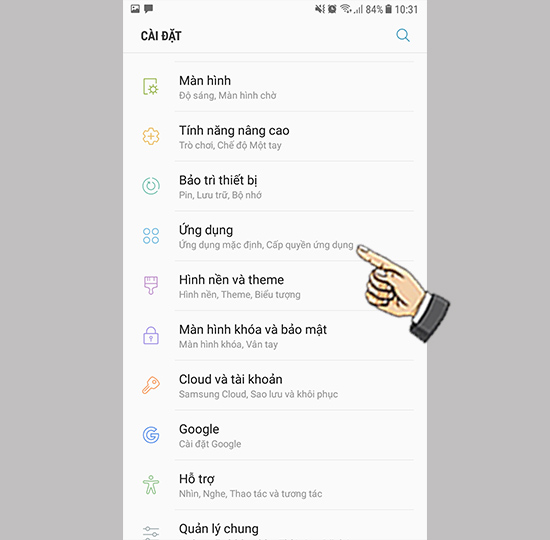
Vào Cài đặt chọn Ứng dụng.
Bước 3: Trong giao diện danh sách ứng dụng, tìm và nhấn vào biểu tượng dấu ba chấm ở góc trên cùng bên phải màn hình. Sau đó, chọn Truy cập đặc biệt (Special app access).
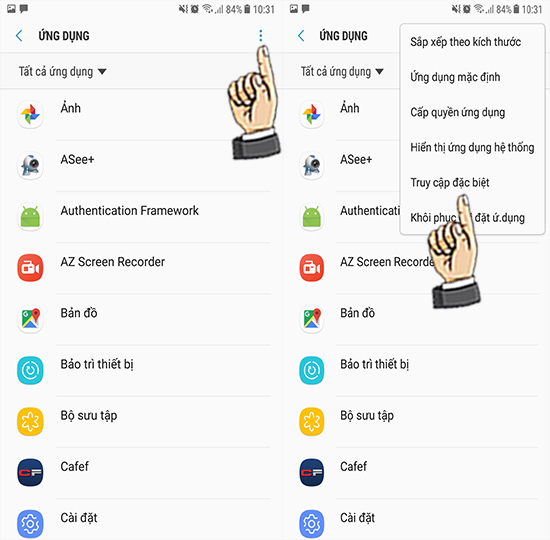
Chọn dấu ba chấm và chọn Truy cập đặc biệt.
Bước 4: Tiếp theo, tìm và chọn vào mục Sử dụng dịch vụ Premium SMS ( hoặc Premium SMS access).

Chọn Sử dụng dịch vụ Premium SMS.
Bước 5: Trong danh sách các ứng dụng có thể truy cập dịch vụ SMS cao cấp, bạn cần tìm đến ứng dụng Tin nhắn (Messages). Sau đó, chọn vào ứng dụng này.
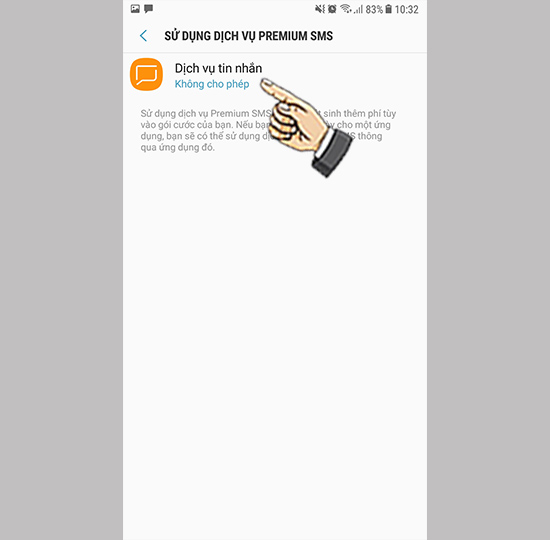
Chọn ứng dụng Tin nhắn.
Bước 6: Cuối cùng, hãy chọn tùy chọn Luôn cho phép (Always allow). Điều này sẽ cho phép ứng dụng Tin nhắn gửi các tin nhắn SMS đến tổng đài mà không bị hạn chế.
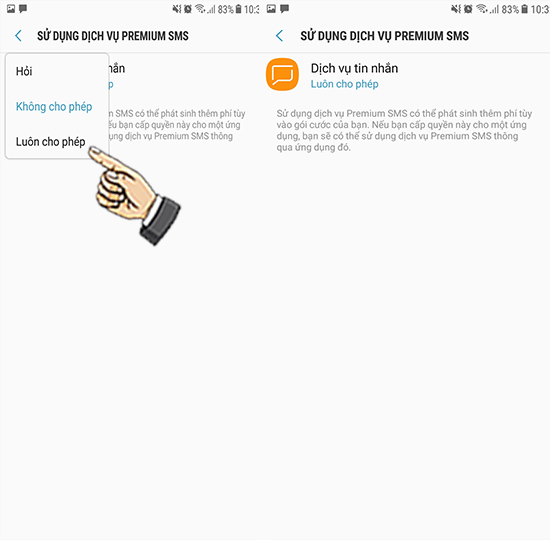
Chọn Luôn cho phép.
Sau khi hoàn tất, bạn hãy thử gửi lại tin nhắn đến tổng đài. Quá trình này sẽ giúp khắc phục hiệu quả lỗi không gửi được tin nhắn đi các đầu số dịch vụ trên Android 7.0. Chúc bạn thành công!
“`